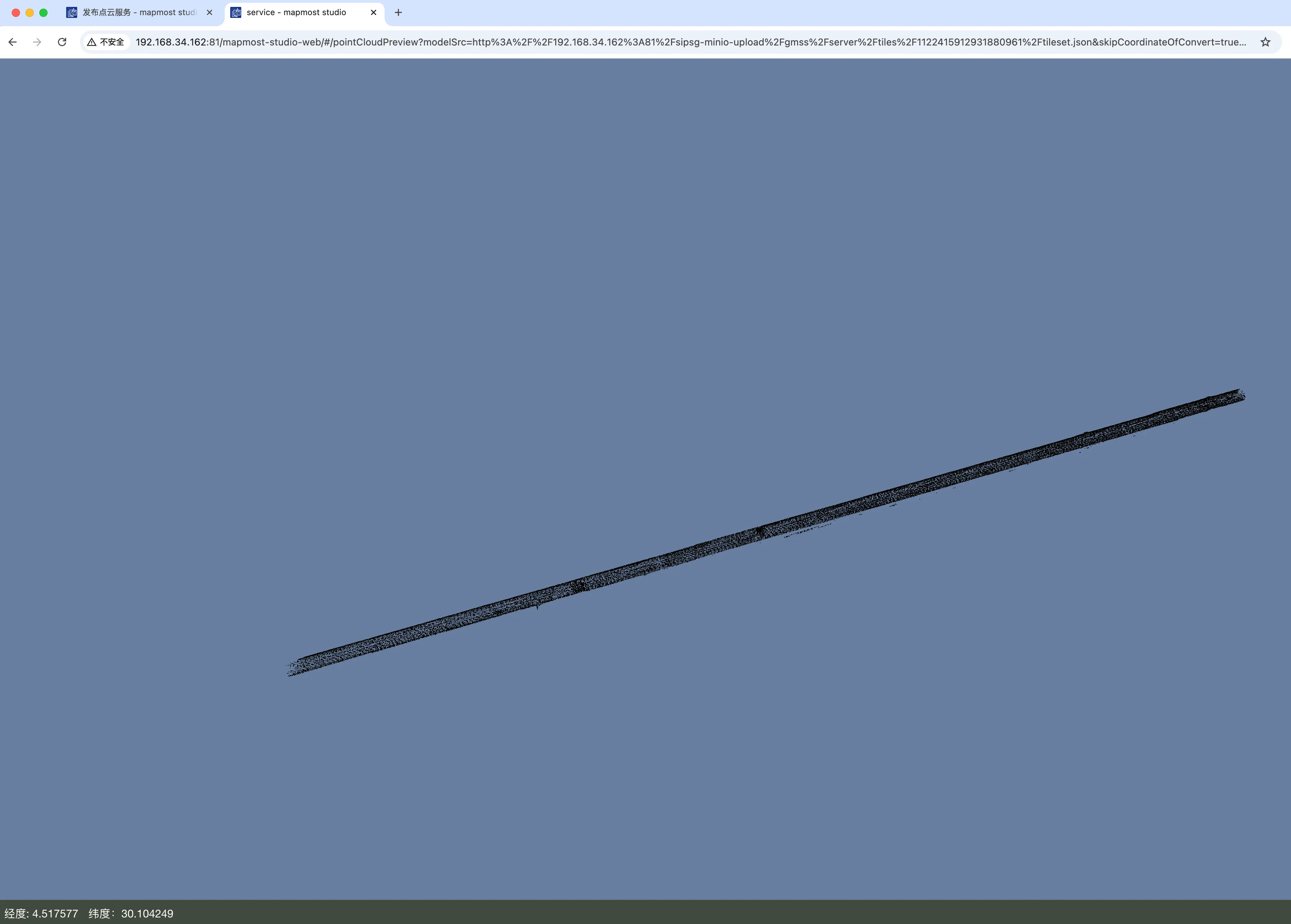点云服务发布与管理
一、功能介绍
打开发布点云服务界面。
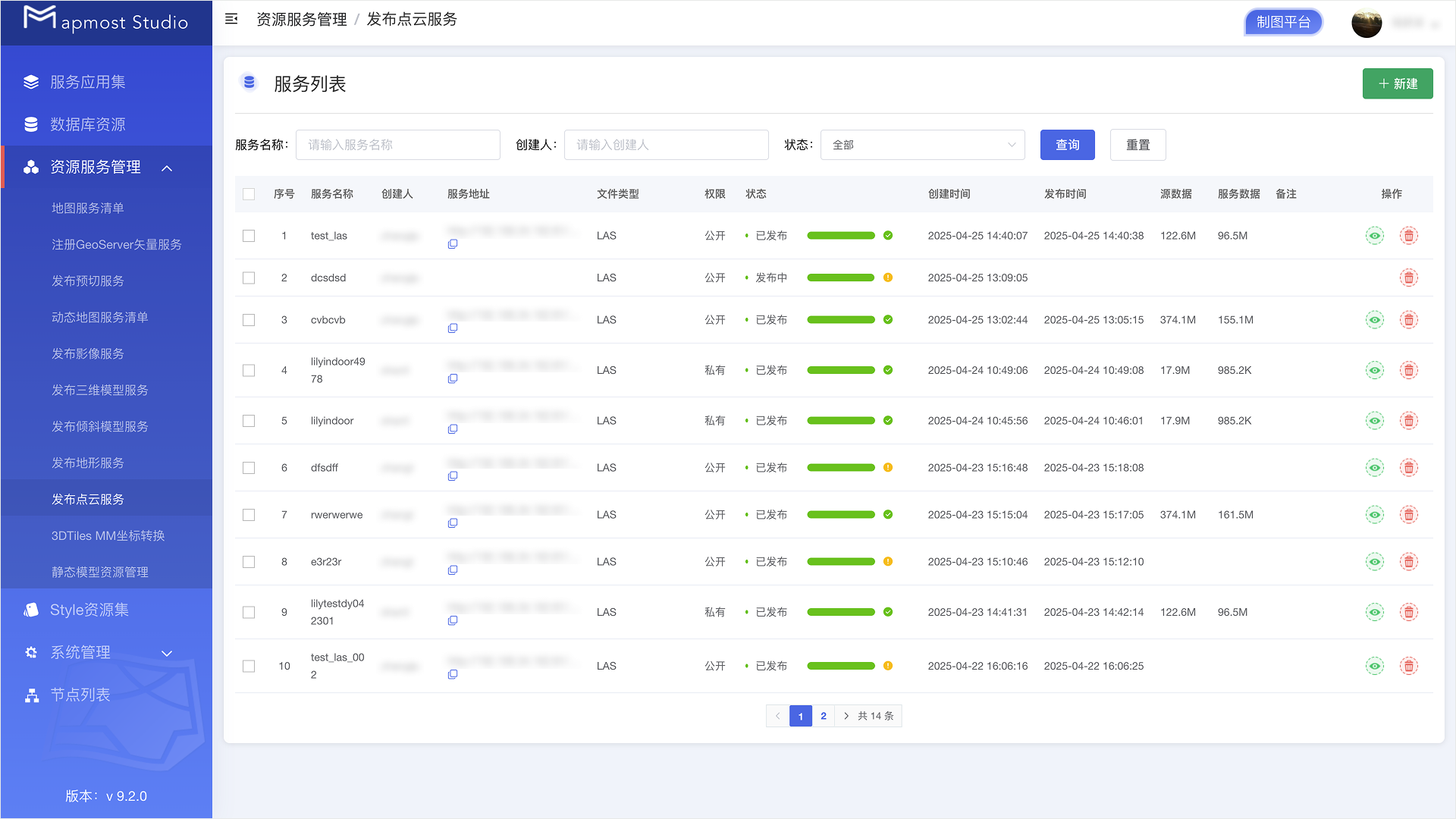
单击新建
按钮,显示发布点云模型服务界面。
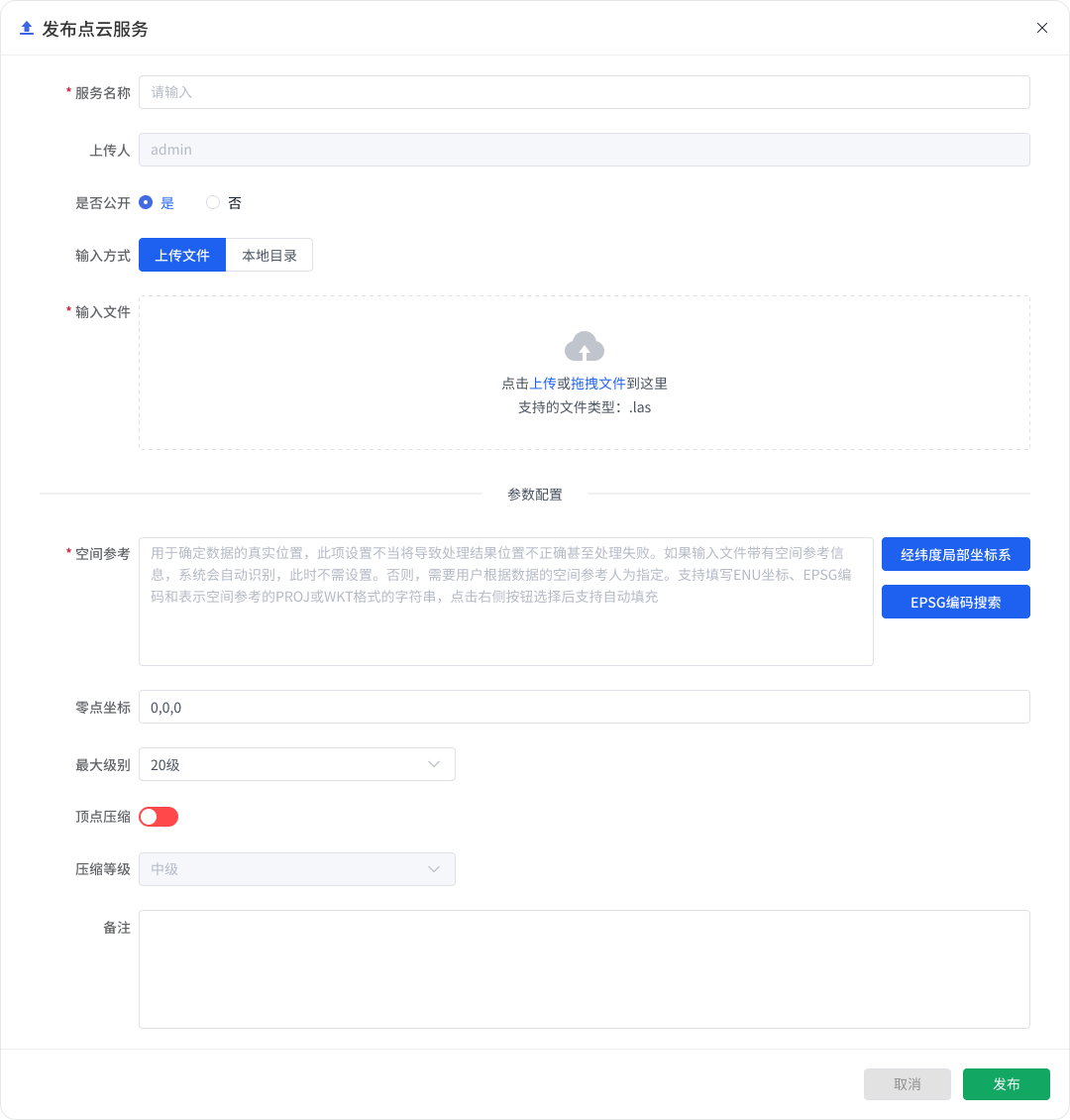
- 服务名称:必填,须以小写字母开头,长度4-32,由字母、数字、下划线组成。
- 是否公开:根据需求自行选择“是”或者“否”。
- 模型类型:必填,单击“点击此处上传”,选择本地点云文件。
- 输入文件:单击“点击此处上传”,选择本地三维模型文件
- 空间参考:空间参考可以形象的比喻为地理数据的定位系统,其定义了如何识别和放置数据在地球上的具体位置。
- 用于确定数据的真实位置,此项设置不当将导致处理结果位置不正确甚至处理失败。如果输入文件带有空间参考信息,系统会自动识别,此时不需设置。否则,需要用户根据数据的空间参考人为指定。支持填写ENU坐标、EPSG编码和表示空间参考的PROJ或WKT格式的字符串,点击右侧按钮选择后支持自动填充。
- 零点坐标:指定数据原点相对空间参考的偏移量,分为xyz三个方向,单位米,默认为不偏移(0,0,0)。
- 设置此值可以让数据往相应方向偏移。一般用于三维模型在某些投影坐标系下坐标非常大,难以操作的问题,因此会假定数据具有一个偏移位置,那么在该空间参考下:建模的坐标+零点坐标=投影坐标。
- 最大级别:最大级别与点云密度相关,过小会导致点云精度降低;过大会增加处理时间,并导致生成的Tile过多,默认为20。
- 顶点压缩:顶点压缩开启将采用 Draco 压缩算法来减少顶点数据的存储量,达到节省传输数据量的目的。
- 压缩等级:压缩等级越高,压缩率越大,数据精度损失会比较大,建议使用中级
二、实例操作
- 填写服务名称,并上传本地的服务文件,其他参数选择默认,也可以根据需求自行设置。设置完成点击发布按钮。
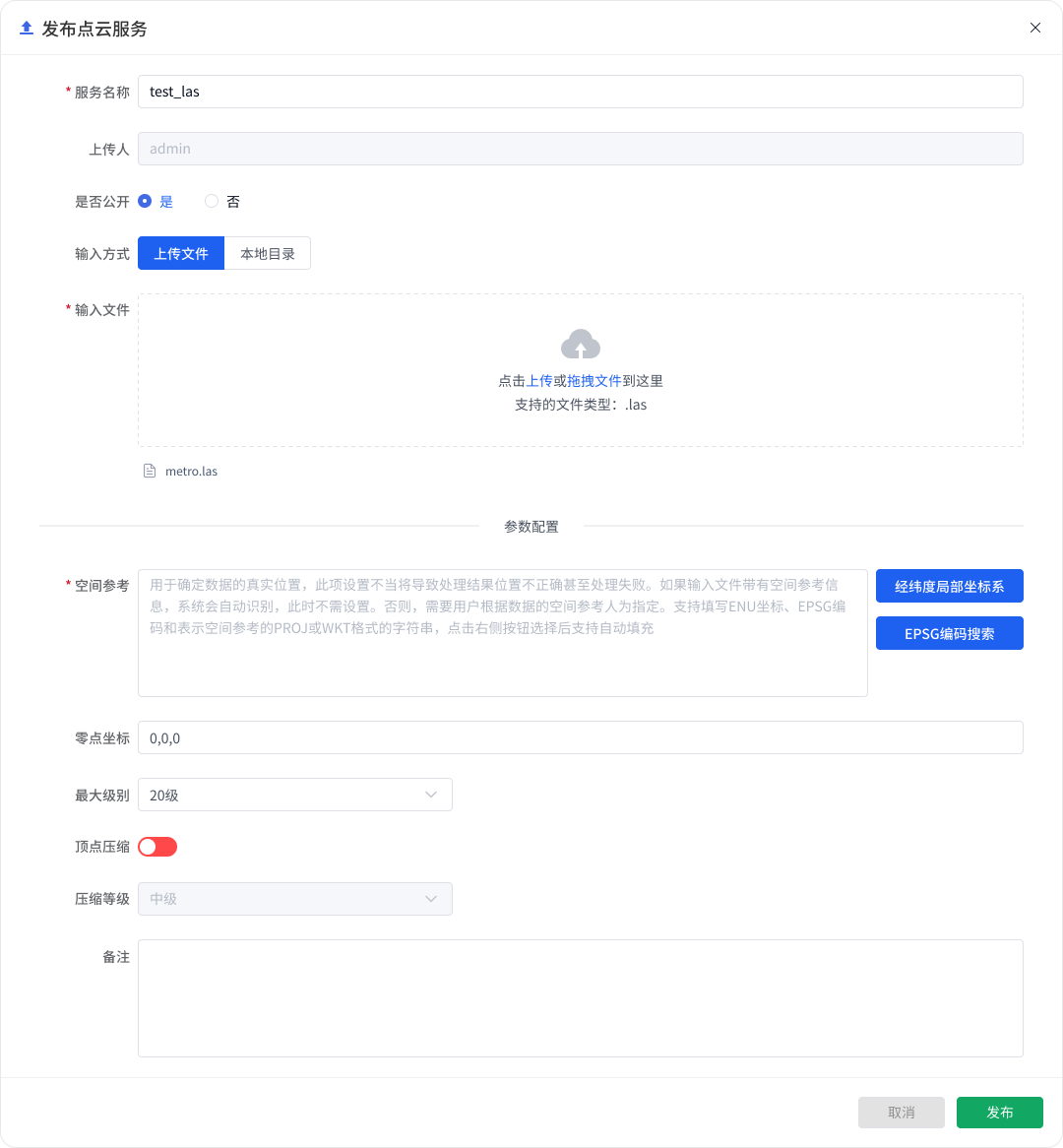
- 回到主界面,服务发布成功,进度条呈现绿色。
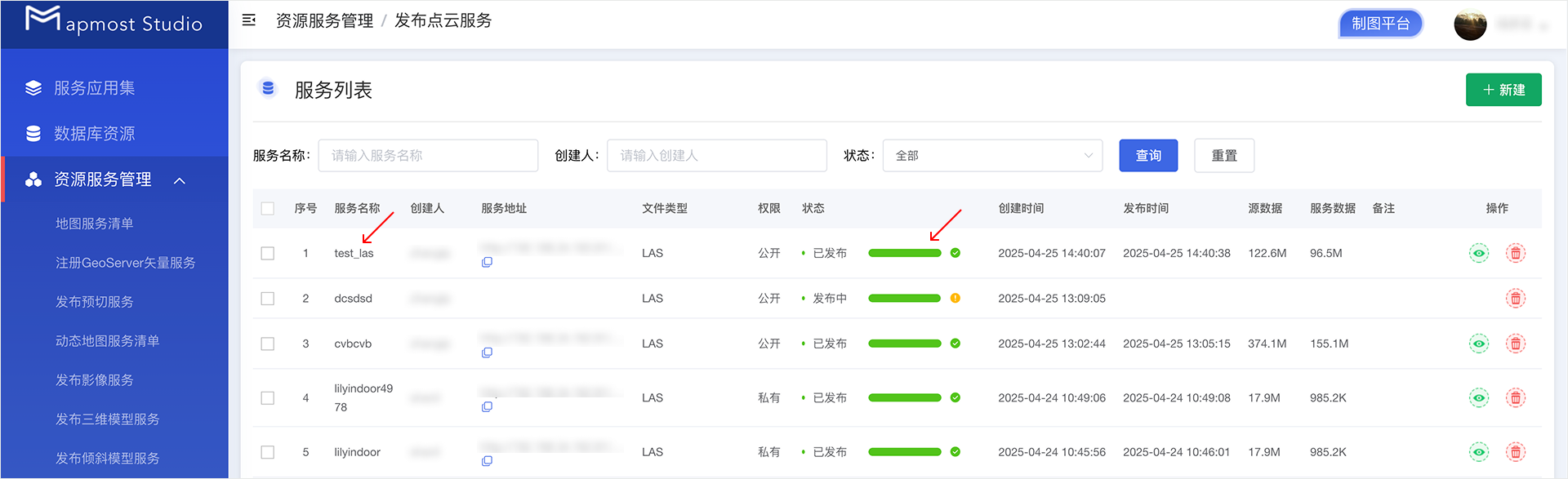
- 单击右侧的预览按钮
,查看发布完成的点云服务。